Có thể cài đặt NTPd hoặc cài đặt Chrony để Cấu hình máy chủ NTP điều chỉnh thời gian.
Cài đặt NTP Server (NTPd)
Cài đặt NTPd và Cấu hình NTP Server để đồng bộ thời gian giữa các thiết bị trong mạng. NTP sử dụng port 123/UDP.
Install NTPd
– Thiết lập lại timezone
[root@localhost ~]#timedatectl set-timezone Asia/Ho_Chi_Minh
– Cài đặt NTPd
root@localhost:~# apt -y install ntp
Configure NTPd
root@localhost:~# vi /etc/ntp.conf # line 21 : bỏ cài đặt mặc định và thêm Máy chủ NTP cho múi giờ của bạn #pool 0.ubuntu.pool.ntp.org iburst #pool 1.ubuntu.pool.ntp.org iburst #pool 2.ubuntu.pool.ntp.org iburst #pool 3.ubuntu.pool.ntp.org iburst # Use Ubuntu's ntp server as a fallback. #pool ntp.ubuntu.com pool vn.pool.ntp.org iburst # line 51 : thêm phạm vi mạng mà bạn cho phép nhận yêu cầu đồng bộ thời gian từ client restrict 172.16.200.0 mask 255.255.255.0 nomodify notrap
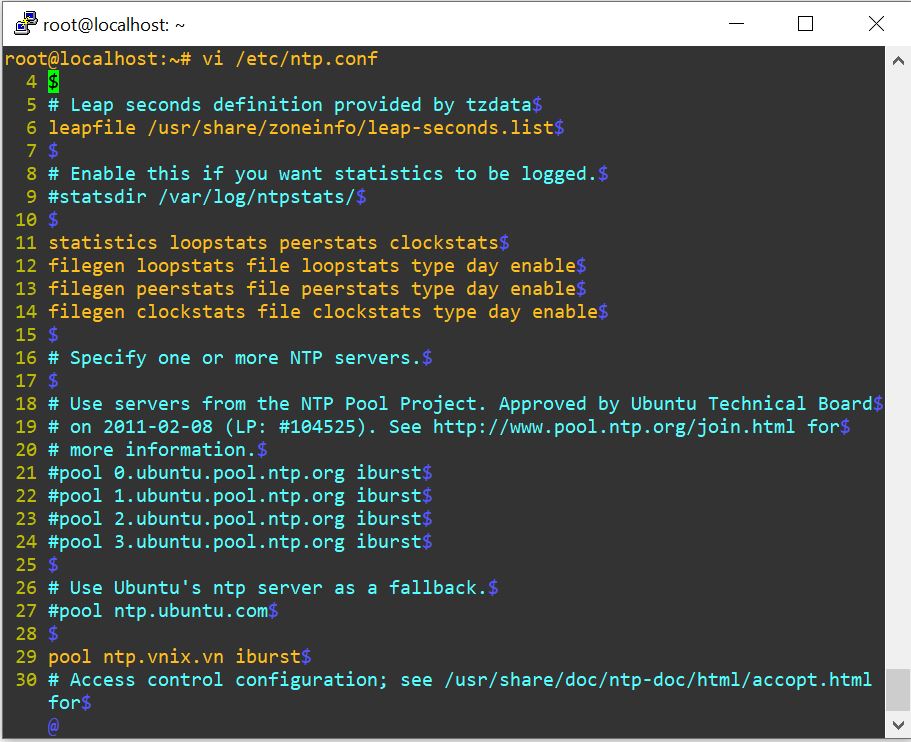
– Restart NTPd
root@localhost:~# systemctl restart ntp
– Xác nhận trạng thái hoạt động
root@localhost:~# ntpq -p

Cài đặt NTP Server (Chrony)
Cài đặt Chrony và Cấu hình máy chủ NTP để đồng bộ thời gian giữa các thiết bị trong mạng. NTP sử dụng port 123/UDP.
Install Chrony
– Thiết lập lại timezone
[root@localhost ~]#timedatectl set-timezone Asia/Ho_Chi_Minh
– Cài đặt chrony
root@dlp:~# apt -y install chrony
Configure Chrony.
root@dlp:~# vi /etc/chrony/chrony.conf # line 20 : nhận xét cài đặt mặc định và thêm Máy chủ NTP cho múi giờ của bạn #pool ntp.ubuntu.com iburst maxsources 4 #pool 0.ubuntu.pool.ntp.org iburst maxsources 1 #pool 1.ubuntu.pool.ntp.org iburst maxsources 1 #pool 2.ubuntu.pool.ntp.org iburst maxsources 2 pool vn.pool.ntp.org iburst # add to the end : thêm phạm vi mạng mà bạn cho phép nhận yêu cầu đồng bộ hóa thời gian từ máy khách allow 172.16.200.0/24
– Restart Chrony
root@dlp:~# systemctl restart chrony
– Xác nhận trạng thái hoạt động
root@dlp:~# chronyc sources

– Kiểm tra các client đang kết nối đến
root@dlp:~# chronyc clients
Cấu hình NTP cho Client
– NTP Client [systemd-timesyncd.service] được chạy mặc định trên Ubuntu nên việc thiết lập NTP Client rất dễ dàng.
– Bạn cũng có thể sử dụng NTPd hoặc Chrony làm Máy khách NTP.
+ Nếu bạn sử dụng chúng, chỉ cần đặt NTP Server đồng bộ hóa thời gian, không đặt quyền nhận yêu cầu đồng bộ hóa thời gian từ các Host khác.
– Cấu hình [systemd-timesyncd.service] tại máy client
+ Kiểm tra trạng thái NTP Client
root@client:~# systemctl status systemd-timesyncd
● systemd-timesyncd.service - Network Time Synchronization
Loaded: loaded (/lib/systemd/system/systemd-timesyncd.service; enabled; ve>
Active: active (running) since Fri 2024-05-03 07:20:54 UTC; 26min ago
Docs: man:systemd-timesyncd.service(8)
Main PID: 702 (systemd-timesyn)
Status: "Initial synchronization to time server 185.125.190.57:123 (ntp.ub>
Tasks: 2 (limit: 4515)
Memory: 1.5M
CPU: 102ms
CGroup: /system.slice/systemd-timesyncd.service
└─702 /lib/systemd/systemd-timesyncd
+ Cấu hình NTP Client
root@client:~# vi /etc/systemd/timesyncd.conf # thêm vào cuối : đặt máy chủ NTP cho múi giờ của bạn NTP=172.16.200.2
+ Restart systemd-timesyncd
root@client:~# systemctl restart systemd-timesyncd
+ Kiểm tra lại
root@client:~# timedatectl timesync-status
Server: 172.16.200.2 (172.16.200.2)
Poll interval: 4min 16s (min: 32s; max 34min 8s)
Leap: normal
Version: 4
Stratum: 3
Reference: 6782D929
Precision: 1us (-24)
Root distance: 101.485ms (max: 5s)
Offset: -44.064ms
Delay: 758us
Jitter: 17.716ms
Packet count: 4
Frequency: +253.692ppm
